В нескольких предыдущих постах, посвященных технологии виртуализации сети (Hyper-V Network Virtualization, HNV), я рассказал об архитектуре, настройках, а также новых возможностях HNV в Windows Server 2012 R2. Сегодня речь пойдет о, пожалуй, самой сложной теме – построении HNV-шлюза на базе Windows Server 2012 R2 для предоставления виртуализованным сетевым сегментам доступа во внешний мир. Будет много скриншотов.
В большинстве случаев виртуальным машинам (ВМ), развернутым в виртуализованных сетях, необходимо взаимодействие с внешним миром – для связи с другими объектами ЦОД-а, для выхода в Интернет, для доступа к корпоративной сети компании, которая расположила в ЦОД-е эти самые ВМ и пр. Применительно к технологии HNV внешним миром является все что угодно, находящееся за пределами виртуализованной сети. И прежде чем двигаться дальше, необходимо лишний раз определиться с терминологией, которая за два года существования HNV слегка видоизменилась.
Терминология
Итак, определяющим понятием HNV является сеть заказчика (Customer Network), обладающая уникальным идентификатором Routing Domain ID (RDID). Это и есть та самая виртуализованная сеть. Для Customer Network существует несколько синонимов, в зависимости от того, каким инструментом вы пользуетесь:
- в VMM это VM Network;
- в PowerShell это Routing Domain;
- во многих статьях и блогах это Tenant или Tenant Virtual Network.
Но все эти термины суть Customer Network. Каждая сеть заказчика состоит из одной или более виртуальных подсетей (Virtual Subnet), и у каждой виртуальной подсети есть свой уникальный 24-битный идентификатор VSID. Маршрутизация пакетов между ВМ, принадлежащими одной сети заказчика, осуществляется автоматически, независимо от того, расположены ли эти машины в одной виртуальной подсети или в разных, на одном физическом хосте, или на разных. А вот если нужна связь с внешним миром, то есть необходимо передать пакеты за пределы Customer Network, то должен быть настроен HNV-шлюз (HNV Gateway, HNVGW).
Варианты реализации шлюза
HNV-шлюз может представлять собой либо готовое аппаратное решение, либо хост на базе Windows Server 2012 R2. На текущий момент на рынке доступны три аппаратных решения:
- от nAppliance
- от Iron Networks
- от F5
В этом посте я сосредоточусь на создании HNV-шлюза на базе Windows Server 2012 R2, при этом управление HNV в моей демонстрационной сети, в том числе настройка шлюза, будет осуществляться с помощью System Center 2012 R2 Virtual Machine Manager (VMM). Используя далее сокращение VMM, я предполагаю именно версию R2, если явно не указано иное.
Напомню, что строго говоря, HNV – это технология Windows Server 2012 и выше, и она может быть настроена без VMM, просто с помощью командлетов PowerShell. Привожу ссылки на примеры соответствующих скриптов без использования и с использованием HNV-шлюза. Но в реальных сценариях для управления HNV применяется VMM, который берет на себя роль централизованного хранения и распространения политик HNV.
Архитектура шлюза
Архитектурно HNV-шлюз на базе Windows Server 2012 R2 представляет собою физический хост, на котором запущена одна или несколько ВМ, выполняющих маршрутизацию пакетов из виртуализованных сетей во внешний мир и обратно. Обращаю внимание, это именно физический хост. Реализовать HNV-шлюз просто в виде виртуалки не получится уже хотя бы потому, что для инкапсуляции пакетов (см. пост о концепции HNV) необходима роль Hyper-V, а вложенную виртуализацию Hyper-V не поддерживает.
Справедливости ради стоит отметить, что технически шлюз можно построить и на базе Windows Server 2012. Но при этом, во-первых, шлюз с Windows Server 2012 потребует запуска стольких ВМ, сколько у вас Customer Networks, и масштабирование такого решения затруднительно. Во-вторых, для управления таким шлюзом с помощью VMM необходимо будет написать провайдер для VMM. Использование же Windows Server 2012 R2 + System Center 2012 R2 Virtual Machine Manager – это практически готовый HNV-шлюз «из коробки». В Windows Server 2012 R2 реализован мультитенантный шлюз, позволяющий задействовать одну ВМ для маршрутизации трафика различных виртуализованных сетей, а в System Center 2012 R2 Virtual Machine Manager уже встроен провайдер для управления таким шлюзом.
Какие варианты работы HNV-шлюза существуют? Таковых два.
Private Cloud (Routing)
Первый вариант реализует маршрутизацию трафика из Customer Network в сеть ЦОД-а, причем маршрутизация может быть как прямой, так и c трансляцией адресов (NAT).
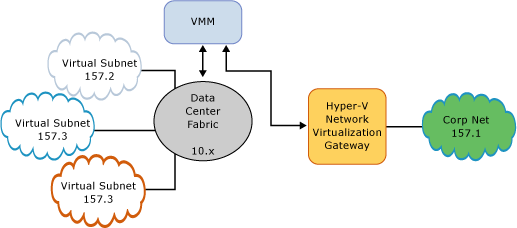
На рисунке изображена прямая маршрутизация, которая имеет смысл, если пространства CA-адресов разных тенантов (Customer Networks) не пересекаются и им нужен доступ в корпоративную сеть. Или, как на рисунке, есть только один тенант с несколькими подсетями. Для частного облака, когда тенанты, например, представляют собой виртуализованные сети различных департаментов крупного предприятия, вполне возможный вариант.
При использовании NAT каждому тенанту HNV-шлюз ставит в соответствие выделенный IP-адрес на своем внешнем интерфейсе, и все пакеты от виртуальных машин тенанта отправляются во внешний мир с этим выделенным IP в поле «IP-адрес отправителя».
Hybrid Cloud (Site to site VPN)
Второй вариант предполагает построение туннеля типа «сеть-сеть» от HNV-шлюза до необходимой точки, например, через Интернет до корпоративной сети заказчика.
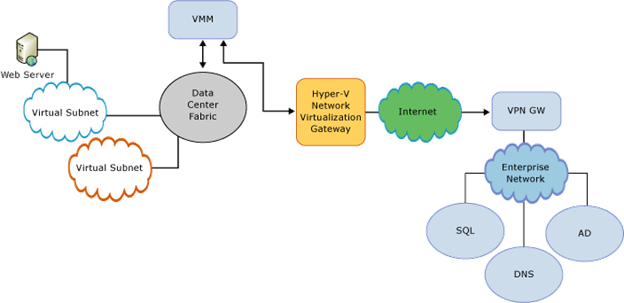
Это как раз типовой хостерский сценарий, когда ВМ заказчика располагаются в ЦОД-е хостера и связываются через VPN с сетью заказчика. Технология HNV при этом позволяет заказчику сохранить настройки IP и не бояться за работоспособность софта внутри ВМ, а хостеру –расположить у себя виртуалки с нужными заказчику IP, изолируя эти виртуалки от других ВМ и не настраивая VLAN-ы.
Завершая архитектурный раздел поста, отмечу кратко в чем же заключается мультитенантность шлюза на базе Windows Server 2012 R2.
Представьте себе, что в ЦОД-е виртуализованы сети двух заказчиков, Contoso и Woodgrove, использующие абсолютно одинаковые CA-пространства: 10.0.0.0/24. Как «развести» пакеты этих заказчиков на HNV-шлюзе? Первое возможное решение – создать на шлюзе для каждого заказчика свою ВМ и указать ее в настройках соответствующей сети заказчика в качестве default gateway. Таким образом, пакеты, направленные во внешний мир из Contoso, всегда будут приходить на сетевой интерфейс одной ВМ шлюза, пакеты из Woodgrove – на интерфейс второй ВМ и т. д. Как упоминалось, шлюз на базе Windows Server 2012 именно такой подход и использовал бы.
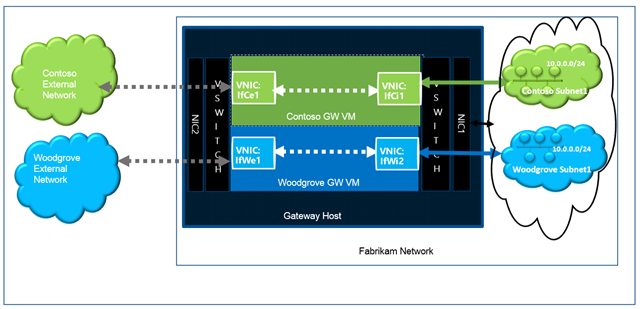
В Windows Server 2012 R2 для маршрутизации появилась возможность использовать так называемые ячейки (compartments). В виртуальной машине для каждого тенанта создается некий объект «ячейка» (compartment), в которую включаются виртуальные сетевые интерфейсы, IP-адреса, таблица маршрутизации, ARP-таблица и пр. Элементы одной ячейки изолированы от элементов другой ячейки. Маршрутизация пакетов от Contoso, таким образом, осуществляется в рамках соответствующей ячейки и не пересекается, не влияет на маршрутизацию пакетов Woodgrove в другой ячейке, даже если записи в таблицах маршрутизации этих ячеек выглядят одинаково. Такой подход позволяет использовать одну ВМ для маршрутизации пакетов разных тенантов без каких-либо конфликтов.
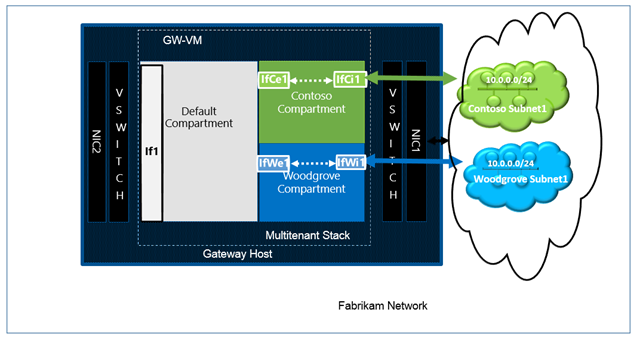
Как видно на рис. выше, существует ячейка по умолчанию (default compartment), которая включает в себя сетевые настройки, задаваемые при создании ВМ, и две ячейки для тенантов, появившиеся в процессе настройки HNV-шлюза.
Создание шлюза
Подкрепившись теорией, перейдем непосредственно к созданию шлюза. Для простоты я рассмотрю вариант шлюза без кластеризации, хотя понятно, что в реальном ЦОД-е такой важный элемент виртуализации предполагает работу в режиме высокой доступности. Детальный документ о том, как сделать HNV-шлюз высокодоступным можно найти здесь.
Основные шаги по созданию шлюза включают в себя следующее:
- настройка логических сетей и сетей ВМ;
- настройка хоста для роли шлюза
- подготовка ВМ для шлюза
- добавление шлюза в VMM
- настройка шлюза для конкретных сетей ВМ
Давайте по порядку.
Настройка логических сетей и сетей ВМ
Этот пункт довольно подробно описан в одном из предыдущих постов, поэтому покажу лишь, как логические и виртуальные сети выглядят у меня в лабораторном свечном ЦОД-ике Contoso.
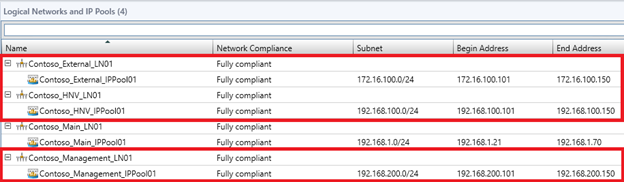
Для нашей задачи нужны три логические сети: внешний сегмент (Contoso_External_LN01), сеть для управления шлюзом (Contoso_Management_LN01) и сеть (Contoso_HNV_LN01), поверх которой собственно создаются виртуализованные сети. IP-пул сети Contoso_HNV_LN01 задает PA-пространство, а в свойствах этой сети обязательно должен быть помечен чекбокс, разрешающий использование технологии HNV.
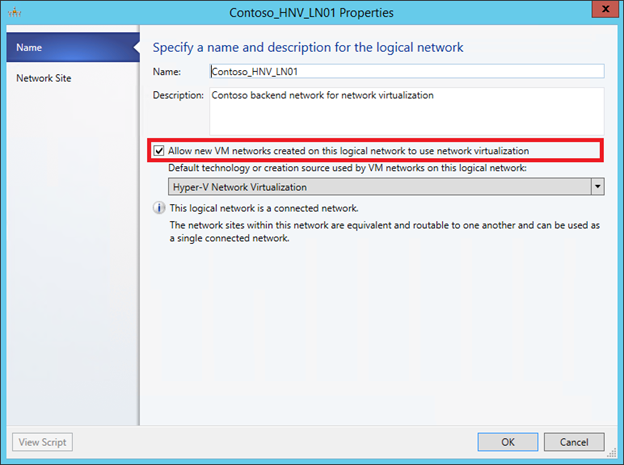
Сети ВМ (VM Networks, они же сети заказчиков, они же Customer Networks) выглядят так:
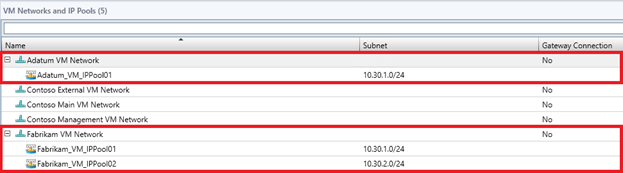
Вы видите две сети ВМ для компаний Adatum и Fabrikam, использующие пересекающееся адресное пространство (10.30.1.0/24). В колонке Gateway Connection видно, что пока ни одна из сетей ВМ не использует шлюз.
Настройка хоста для роли шлюза
В общем-то любой хост с Windows Server 2012 R2, которым управляет VMM, можно настроить в качестве HNV-шлюза. По-хорошему, у этого хоста должно быть несколько физических сетевых интерфейсов, смотрящих в нужные сегменты (внешний, сегмент управления, сегмент HNV). Однако из архитектурной части поста следует, что собственно маршрутизацией пакетов в шлюзе занимается ВМ. Поэтому сколько физических сетевушек должно быть в хосте, выполняющем роль шлюза, определяется вопросами производительности, надежности (можно использовать тиминг, например) и, конечно, логикой того, как и куда вы хотите отправлять пакеты. Конкретно в моем стенде хост-шлюз содержит всего один физический сетевой интерфейс, мне этого пока вполне хватает для экспериментов.
Но в любом случае, в свойствах хоста, выбранного на роль шлюза, следует установить вот этот чекбокс
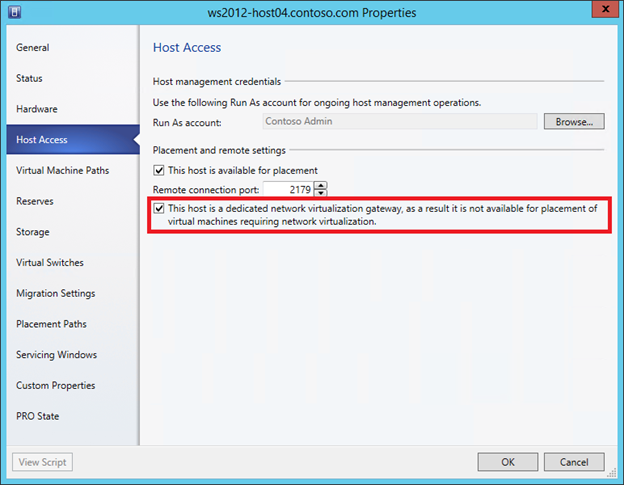
Он предотвратит запуск на шлюзе любых «рядовых» ВМ, предполагающих использование HNV. В реальной ситуации вы вообще вряд ли будете запускать на шлюзе еще что-то, кроме компонент самого шлюза.
Подготовка ВМ для шлюза
Теперь поговорим о той самой ВМ, которая будет осуществлять маршрутизацию пакетов с помощью compartments. Проще всего развернуть ее с помощью сервисного шаблона (service template). В этом случае можно сразу же сказать VMM, чтобы при развертывании ВМ в ней была поднята служба RRAS, чтобы для высокой доступности таких машин было поднято две на кластере и пр. Но, во-первых, мы договорились сделать все руками, чтобы лучше понять, что происходит, во-вторых, сервисные шаблоны не поддерживают ВМ второго поколения, которые разворачиваются, да и работают пошустрее.
Поэтому я создал шаблон ВМ второго поколения на базе VHDX с образом Windows Server 2012 R2. В этом процессе нет ничего необычного, покажу лишь сетевые настройки в шаблоне.
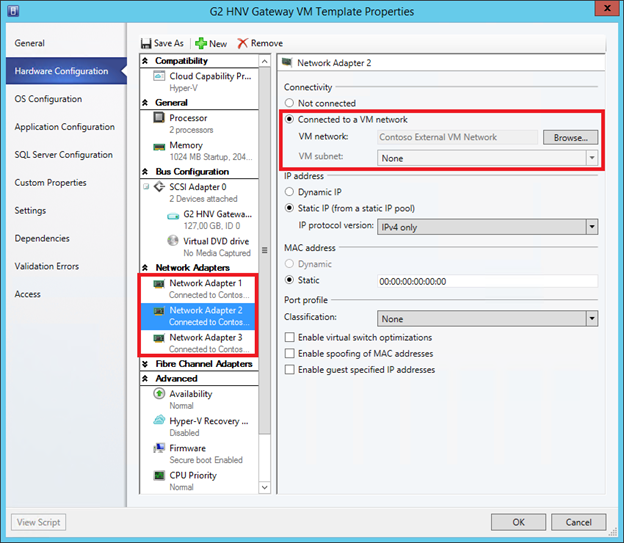
Вы видите три виртуальных сетевых адаптера (vNIC): один подключен ко внешней сети (см. рис.), второй к сети управления, третий можно в шаблоне оставить в состоянии Not Connected, а в процессе или сразу после развертывания ВМ, подключить его через виртуальный коммутатор (Hyper-V Extensible Switch) к сети, в которой используется HNV. Обычно при описании шлюза эту сеть называют Backend.
Разворачиваем теперь ВМ на основе этого шаблона на хост, который мы выбрали и настроили в качестве шлюза в предыдущем пункте. Обратите внимание на имя, которые вы дадите этой ВМ. Оно понадобится впоследствии при конфигурации шлюза.
После того, как ВМ развернута, зайдем в нее, подключим сетевой адаптер к Backend-сети, отключим Firewall и для удобства переименуем сетевые адаптеры так, чтобы имена отражали их предназначение, например
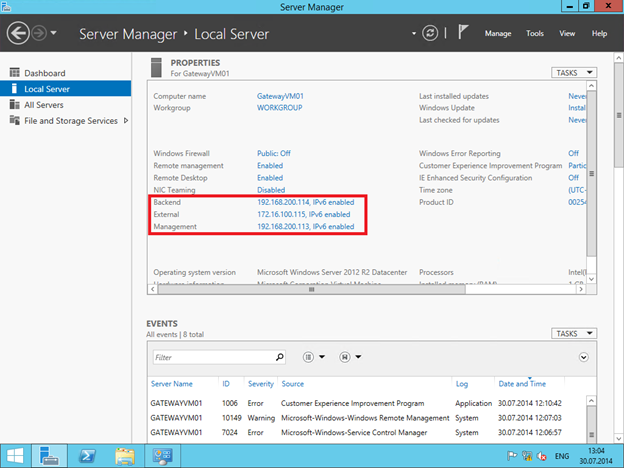
Теперь в ВМ (я назвал ее GatewayVM01) необходимо установить роль Remote Access. Делается это стандартно через Server Manager, Manage -> Add Roles and Features. Нажимаем Next, пока не дойдем до выбора роли, выбираем Remote Access, затем снова Next, пока не дойдем до Role Services, где помечаем две службы
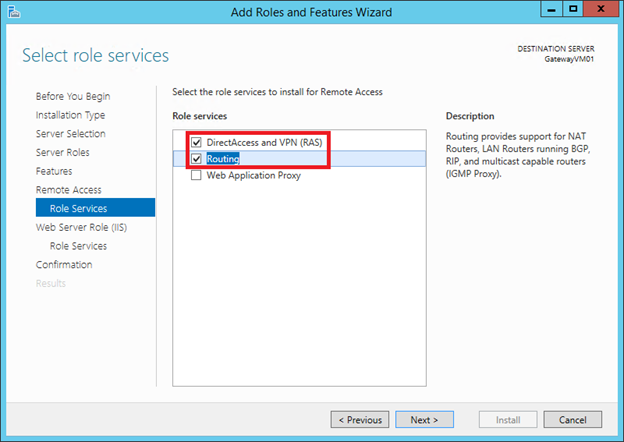
Жмем до упора Next и Install. После завершения установки нажимаем Open the Getting Started Wizard
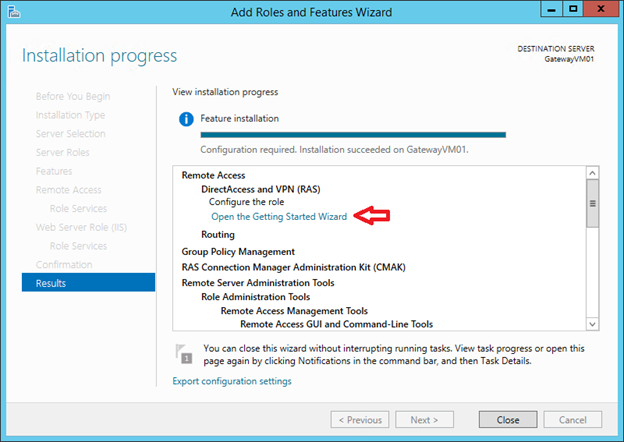
и в окне открывшегося мастера выбираем Deploy VPN only.
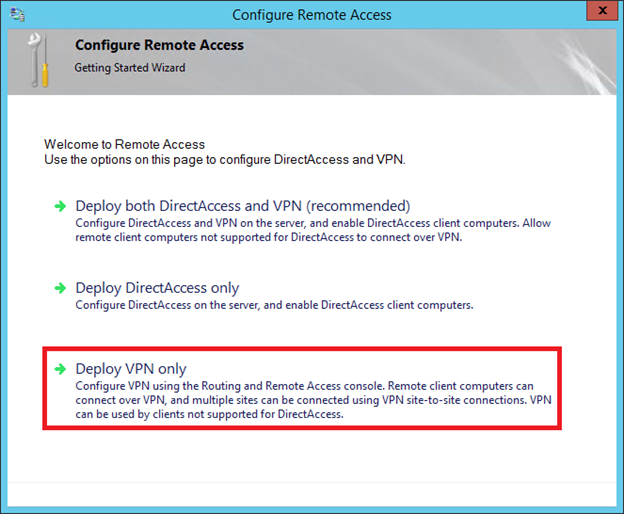
В итоге, откроется хорошо знакомая консоль RRAS, из которой видно, что служба пока не сконфигурирована.

Тем самым мы настроили хост и соответствующую ВМ, и теперь все готово, чтобы добавить эту «заготовку» в качестве HNV-шлюза в консоль VMM для последующей конфигурации.
Добавление шлюза в VMM
В консоли VMM переходим в раздел Fabric, нажимаем Add Resources и выбираем Network Service. На первой странице мастера даем шлюзу осмысленное имя и описание
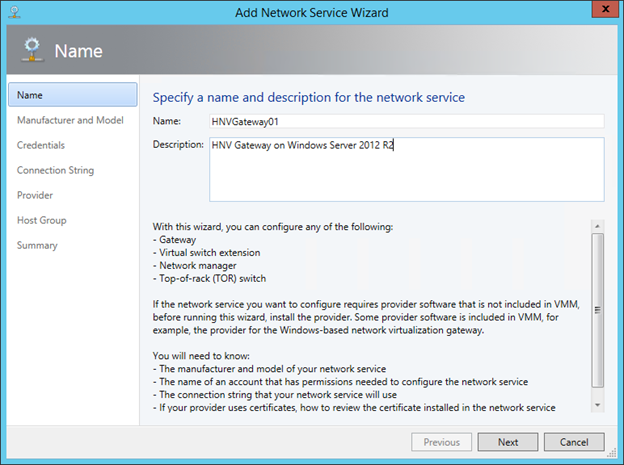
Затем выбираем Microsoft в качестве производителя и Microsoft Windows Server Gateway в списке моделей
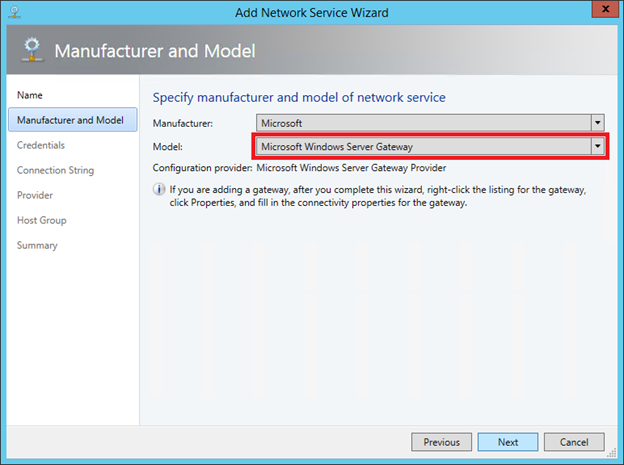
На странице Credentials необходимо выбрать Run As account для доступа к устройству. Эта запись должна иметь административные права на ВМ шлюза. В нашем случае ВМ не включалась в домен, поэтому указываем запись с паролем локального администратора. Если в VMM такой записи нет, ее тут же можно создать.
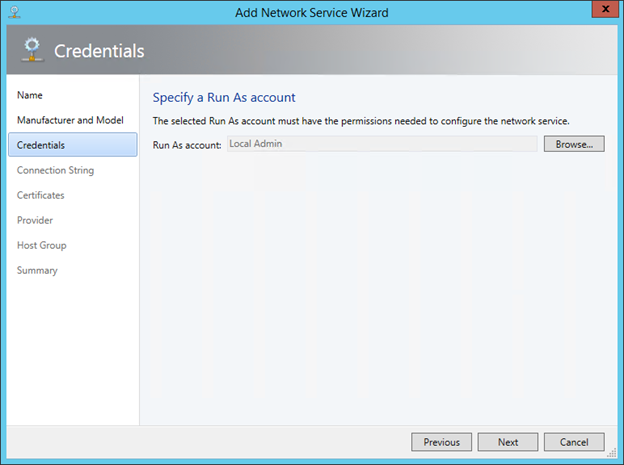
Самый, пожалуй, интересный параметр – строка подключения (Connection String), в которой с помощью трех параметров VMHost, GatewayVM и BackendSwitch необходимо указать имя хоста и ВМ «заготовки» и имя виртуального коммутатора на хосте, через который ВМ подключается к Backend-сети. Обратите внимание, что в строке подключения нет пробелов, разделителем служит точка с запятой (;).
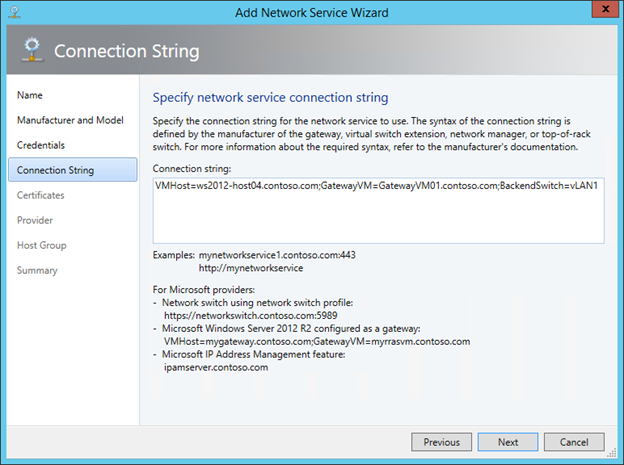
Кроме трех перечисленных выше существует еще несколько параметров, описание которых можно найти здесь (см. п.16). В частности, DirectRoutingMode=True настроит шлюз на работу в режиме прямой маршрутизации.
При заданной выше строке подключения сертификаты не используются, поэтому на странице Certificates просто нажимаем Next.
На странице Provider нажимаем кнопку Test и убеждаемся, что все тесты проходят без ошибок.
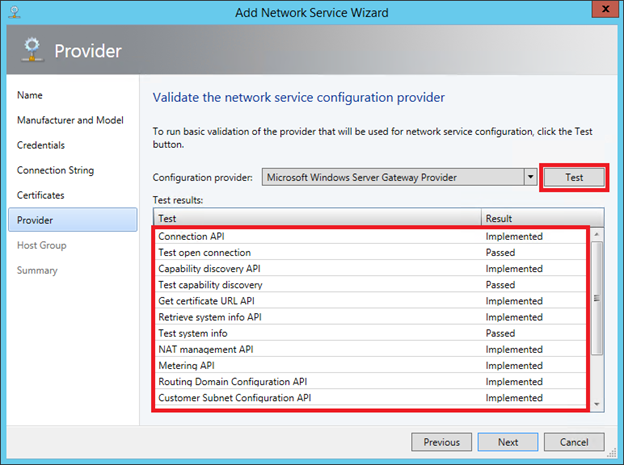
На странице Host Group указываем, какие хостовые группы могут пользоваться данным шлюзом
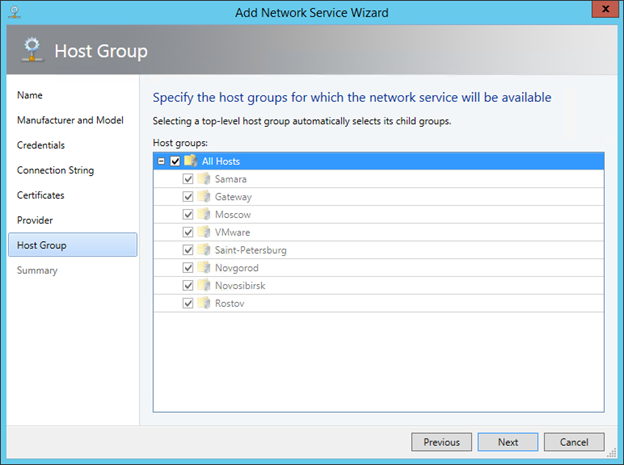
Проверяем настройки на станице Summary, и если все правильно, жмем Finish.
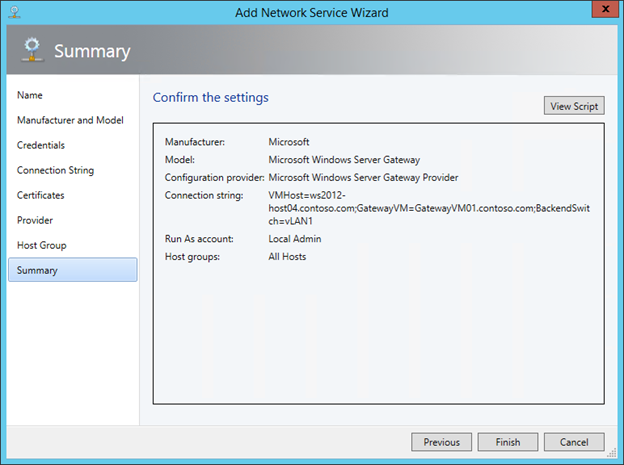
Проверьте, что соответствующие задачи в разделе Jobs успешно завершены. Остается настроить сетевые интерфейсы только что созданного HNV-шлюза. В разделе Fabric -> Networking -> Network Service консоли VMM щелкните правой кнопкой мыши по шлюзу, выберите Properties и перейдите на закладку Connectivity. Здесь нужно включить Front End Connection и Back End Connection и выбрать правильные сетевые адаптеры ВМ и соответствующие сайты логических подсетей.
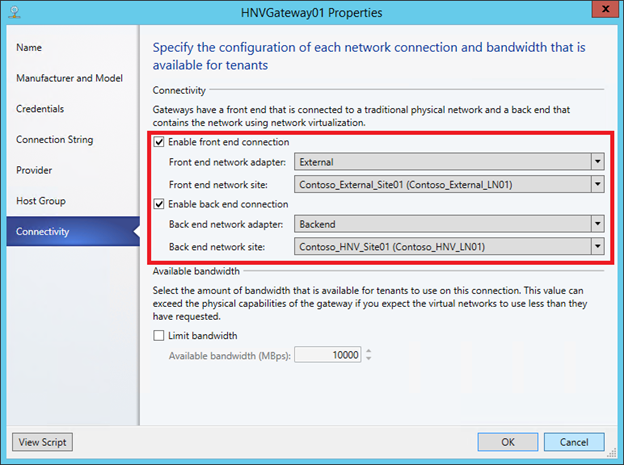
Вот теперь VMM знает, какие адаптеры ВМ шлюза для каких целей предназначены, и должным образом сконфигурирует службу RRAS внутри этой ВМ. Когда отработают job-ы, в консоли RRAS ВМ шлюза вы увидите, что служба запущена и работает как мультитенантный шлюз.

Дело за малым, настроить требуемые сети ВМ на использование созданного HNV-шлюза.
Настройка шлюза для конкретных сетей ВМ
В консоли VMM переходим в раздел VMs and Services, щелкаем VM Networks, выбираем нужную сеть ВМ и нажимаем кнопку Properties. Идем на закладку Connectivity и разрешаем использование HNV-шлюза этой сетью. Для сети Fabrikam, например, включаем NAT
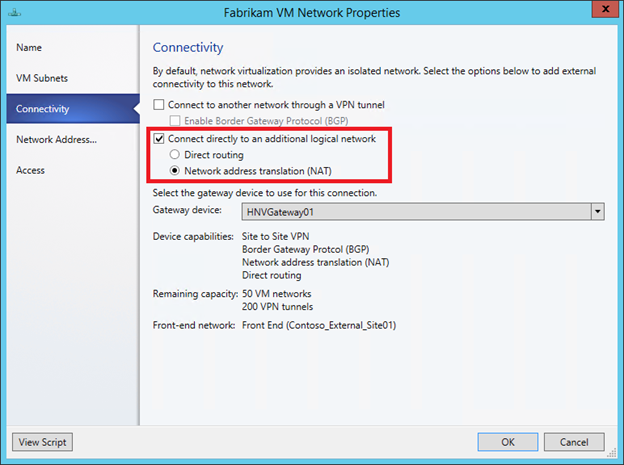
VMM автоматически выделит из IP-пула логической сети, ассоциированной с внешним интерфейсом HNV-шлюза, адрес, в который будут транслироваться адреса отправителей всех пакетов из сети Fabrikam. Но вы можете вручную выбрать IP из пула, указав его в поле IP address
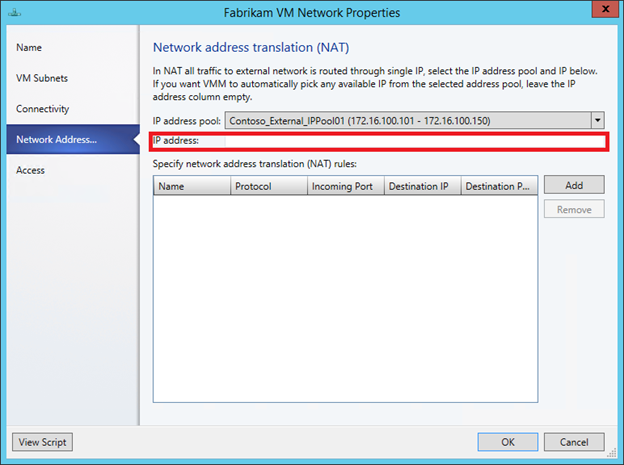
Закрыв окно свойств, в нижней части консоли VMM можно увидеть, какой конкретно внешний адрес используется для данной сети ВМ
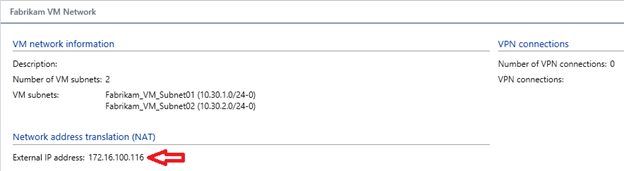
Аналогично поступаем для сети Adatum и всех других виртуализованных сетей, которым нужен внешний доступ с поддержкой NAT.
Теперь давайте посмотрим, как настраивается подключение ко внешнему миру через VPN, то есть реализуем сценарий Hybrid Cloud (Site to site VPN). При этом я предполагаю, что VPN-устройство в корпоративной сети уже настроено, использует протокол IKEv2 и аутентификацию на основе Preshared Key, что типично для туннелей «сеть-сеть», и его внешний IP нам известен.
В свойствах той же сети ВМ Fabrikam на уже знакомой закладке Connectivity помечаем самый верхний чекбокс
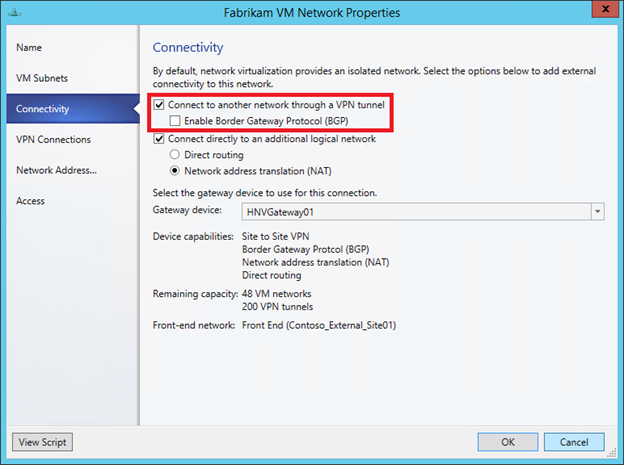
При этом в окне свойств сети ВМ появляется новая закладка VPN Connections, где нужно кнопкой Add добавить VPN-подключение, указать его имя и IP-адрес VPN-устройства, до которого строится туннель
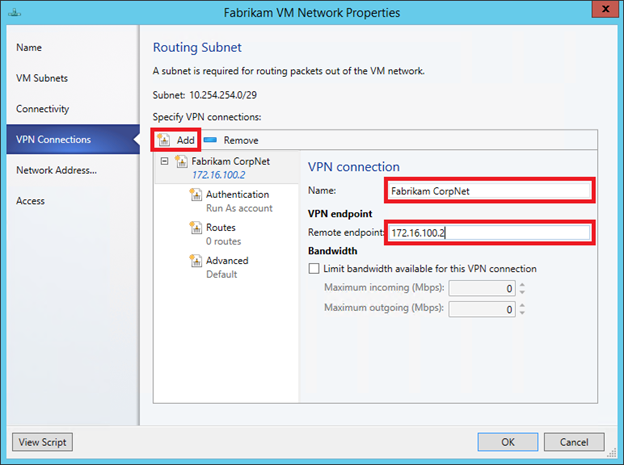
В разделе Authentication указываем подготовленную запись Run As account с прописанным Preshared Key,
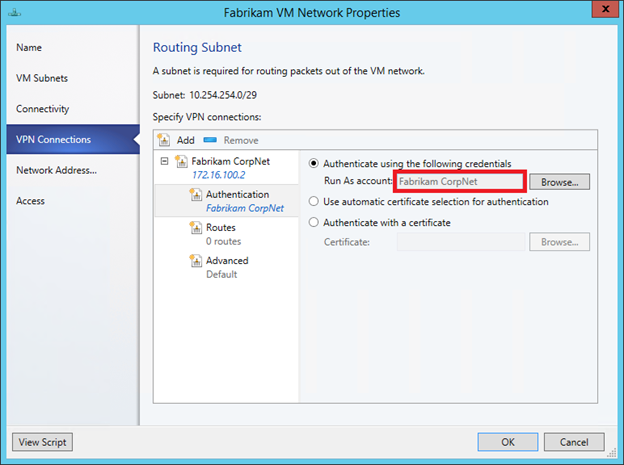
и в разделе Routes прописываем нужные маршруты, например
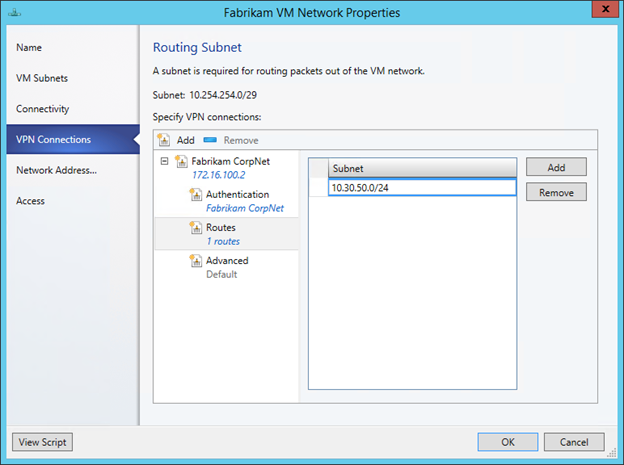
Как вы могли обратить внимание, для динамического обновления маршрутов реализована поддержка BGP.
Можно посмотреть на расширенные настройки в Advanced, скажем поменять VPN-протокол или параметры шифрования, но если ничего этого не требуется, то жмем ОК. В нижней части консоли VMM для настроенной сети ВМ теперь будет отображаться что-то вроде
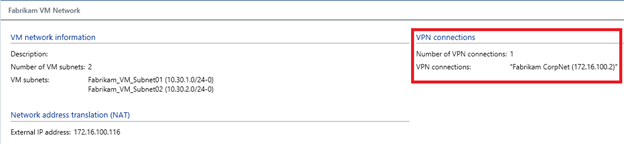
Как только из любой ВМ, запущенной в виртуализованной сети Fabrikam, попробуем сделать ping на адрес из подсети, указанной с настройках VPN-туннеля, например, 10.30.50.101, HNV-шлюз поднимет туннель и установит связь с заданным VPN-устройством, а через него с корпоративной сетью
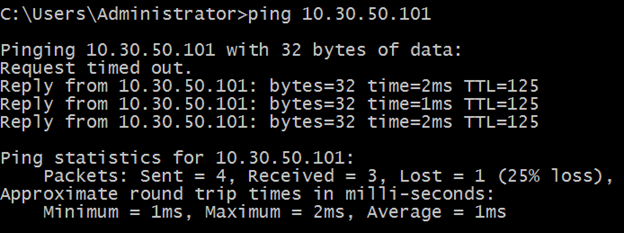
Дело сделано!
Если информации из этого поста оказалось недостаточно, можете воспользоваться подробным пошаговым руководством для создания лабораторного стенда.
Остается открытым один вопрос, как собственно происходит маршрутизация пакетов при использовании HNV-шлюза, как это выглядит внутри шлюза? Но это уже уровень сложности 400 для особо искушенных. :) Хотя, если таковые найдутся, готов написать.
Надеюсь, материал был полезен.
Спасибо!
Автор: ashapo






